Bạn đã từng gặp tình huống mệt mỏi khi phải xem những sheet riêng lẻ trong Excel và muốn có một cách để gộp chúng lại vào một sheet duy nhất? Trên bài viết này, aptech sẽ chia sẻ cách gộp nhiều sheet thành 1 sheet trong Excel để bạn có thể tiết kiệm thời gian và công sức.
Cách gộp nhiều trang tính thành một trang tính trong Excel
Dựa trên ví dụ dưới đây, giả sử chúng ta có hai trang tính dữ liệu như hình dưới đây, chúng tôi sẽ thực hiện việc gộp dữ liệu từ hai trang tính này vào trang tính Tổng hợp ở cuối.
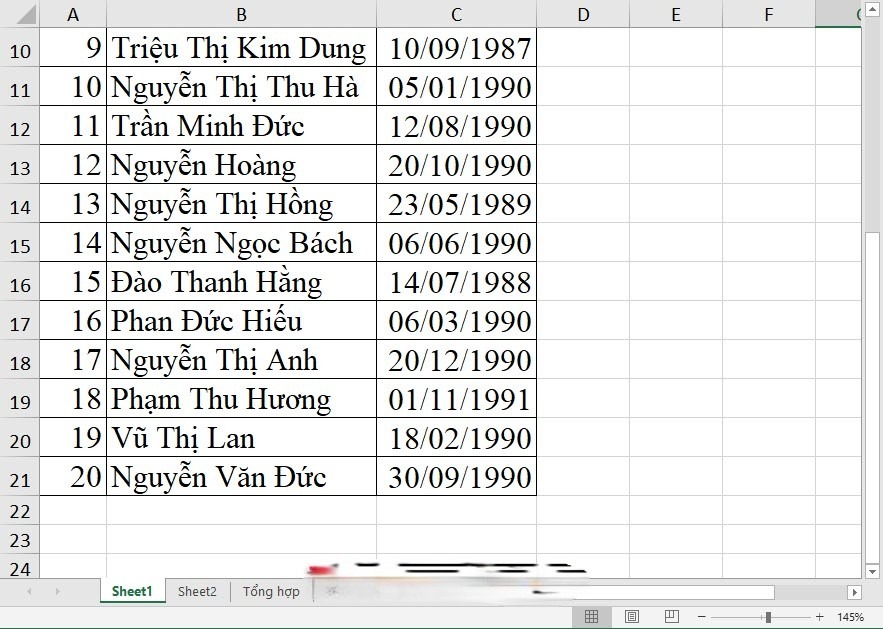
Để gộp các trang tính này vào nhau, các bạn sử dụng chức năng Microsoft Visual Basic của Excel.
Trước tiên, chúng ta sử dụng tổ hợp phím Alt + F11 để mở Microsoft Visual Basic lên, sau đó bạn click vào tab Insert trên thanh công cụ của Visual Basic và chọn dòng Module.
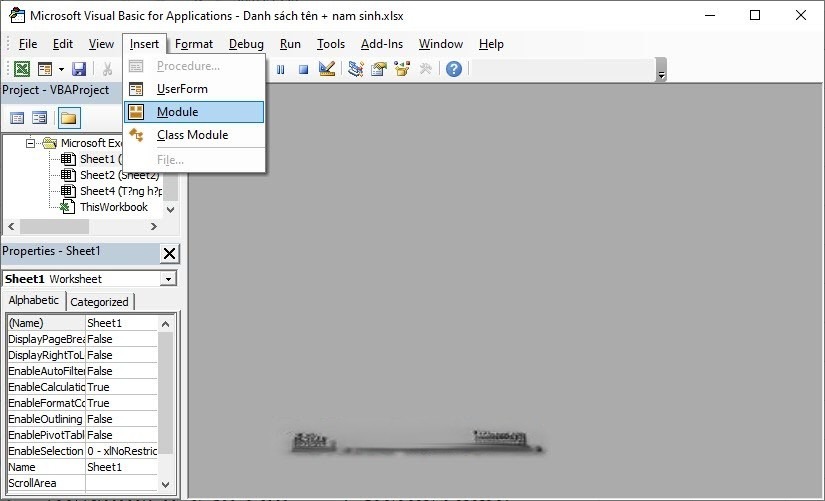
Tiếp theo, bạn dán đoạn mã sau vào khung soạn thảo của Microsoft Visual Basic:
Sub MergeSheets()
Const NHR = 1
Dim MWS As Worksheet
Dim AWS As Worksheet
Dim FAR As Long
Dim LR As Long
Set AWS = ActiveSheet
For Each MWS In ActiveWindow.SelectedSheets
If Not MWS Is AWS Then
FAR = AWS.UsedRange.Cells(AWS.UsedRange.Cells.Count).Row + 1
LR = MWS.UsedRange.Cells(MWS.UsedRange.Cells.Count).Row
MWS.Range(MWS.Rows(NHR + 1), MWS.Rows(LR)).Copy AWS.Rows(FAR)
End If
Next MWS
End Sub

Sau đó, bạn click vào trang tính chính, mở trang tính mà bạn muốn gộp các trang tính khác vào. Tiếp theo, bạn giữ phím Ctrl và chọn những trang tính muốn gộp.
Sau đó, bạn click vào tab View trên thanh công cụ.
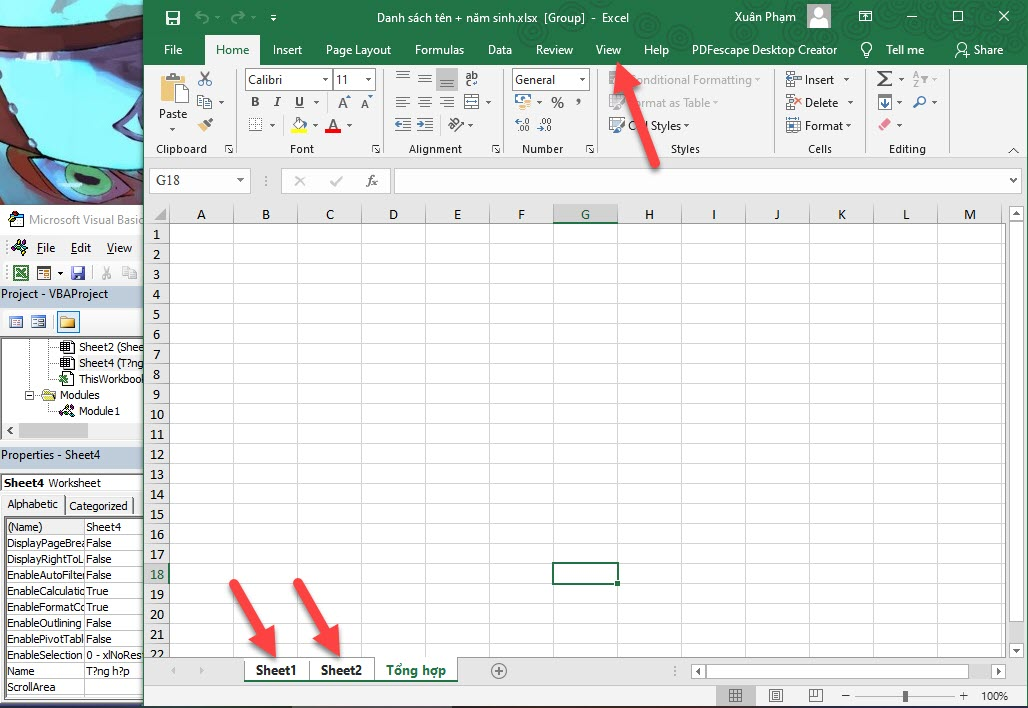
Tiếp đó, bạn chọn Macros và chọn dòng View Macros.
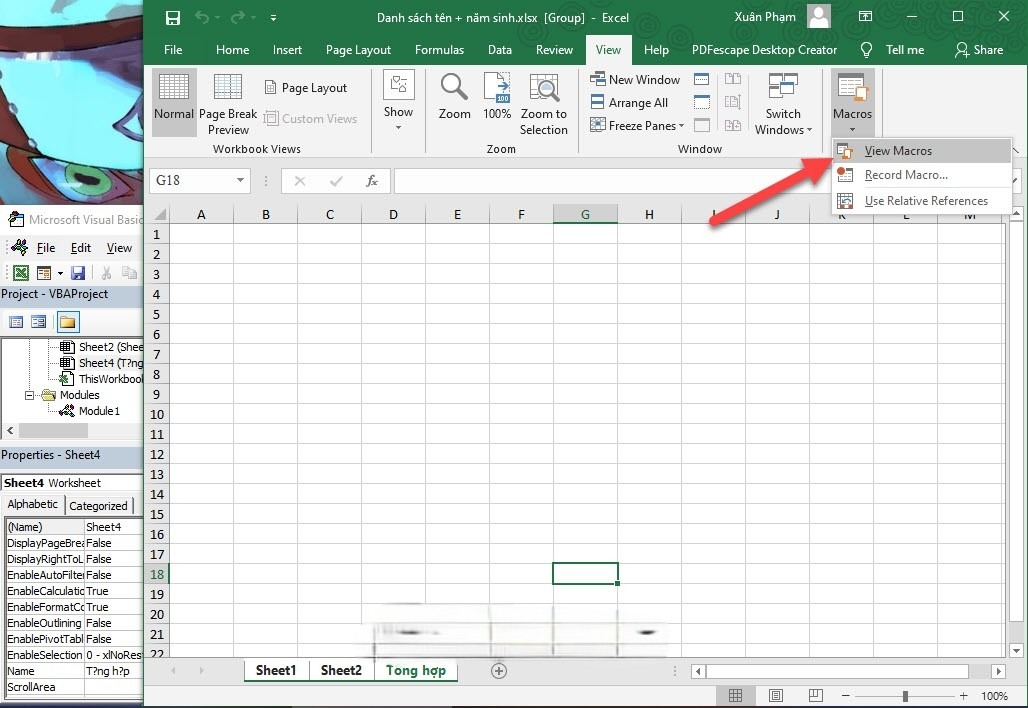
Khi bảng Macro xuất hiện, bạn có thể thấy trong danh sách chạy Macro có dòng GopTrangTinh. Bạn chọn dòng này và click vào Run để chạy.
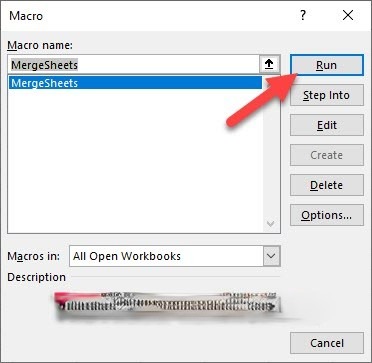
Như vậy, trang tính tổng hợp của bạn sẽ được gộp với dữ liệu từ các trang tính đã chọn.
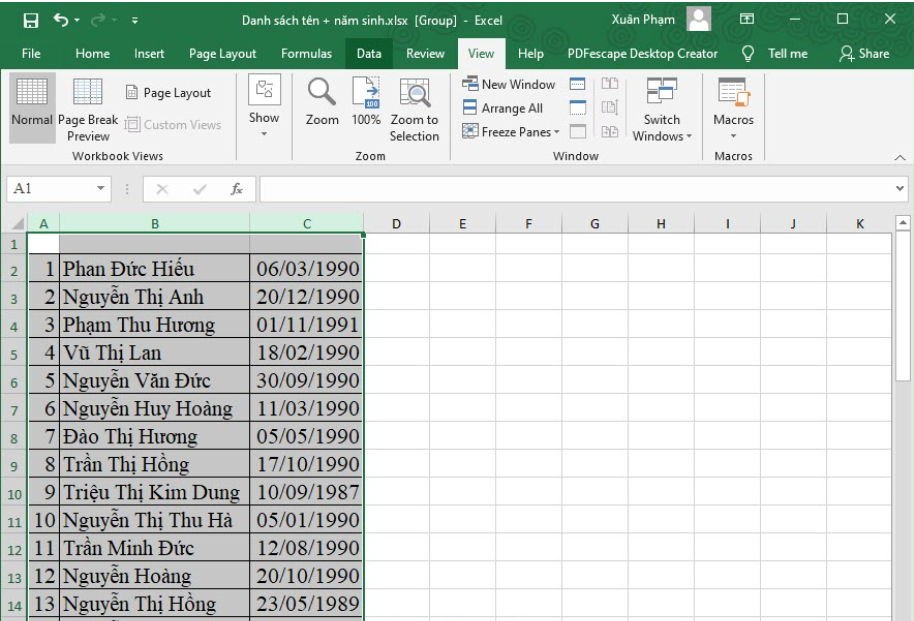
FAQ – Những câu hỏi liên quan
Tôi có thể gộp được bao nhiêu trang tính trong Excel?
Bạn có thể gộp bất kỳ số lượng trang tính nào trong Excel. Tùy thuộc vào nhu cầu của bạn, bạn có thể gộp 2, 3 hoặc nhiều trang tính hơn.
Có cách nào để xóa những trang tính cũ sau khi gộp chúng thành một trang tính duy nhất không?
Sau khi gộp các trang tính thành một, bạn vẫn có thể giữ trạng thái ban đầu của các trang tính gốc. Để xóa các trang tính gốc, bạn chỉ cần nhấp vào trang tính đó và chọn “Delete” hoặc kéo thả nó vào thùng rác.
Tôi có thể gộp các trang tính có cấu trúc khác nhau trong Excel không?
Có, bạn có thể gộp các trang tính có cấu trúc khác nhau trong Excel. Tuy nhiên, khi gộp chúng lại, bạn cần phải chắc chắn rằng các cột và hàng tương ứng trên các trang tính đó phù hợp. Nếu không, dữ liệu có thể bị gộp không chính xác.
Hy vọng qua bài viết này, bạn đã nắm được cách gộp nhiều sheet thành 1 trong Excel một cách dễ dàng và tiện lợi. Đừng ngại để lại ý kiến của bạn về bài viết này và chia sẻ thông tin hữu ích này cho những người khác. Nếu bạn có bất kỳ câu hỏi hoặc thắc mắc nào, hãy để lại bình luận và chúng tôi sẽ cố gắng giúp bạn. Hãy cùng nhau tận dụng Excel một cách hiệu quả và tiết kiệm thời gian như người chuyên gia trong việc gộp trang tính!






